MacやiPhoneでiMovie動画をMP4に変換し書き出しする方法
iMovieとは、Apple社が開発した、MacやiPhone向けの動画編集ソフトです。iMovieで編集した動画をMP4、MOVへ書き出すことができます。本文では、iMovie動画をMP4に変換し、書き出しする方法をご紹介いたしますので、MOVだけでなく、iMovie動画をMP4に変換し、保存する必要があれば、少しでもお役に立てれば何よりです。

iMovie動画をMP4に変換するメリット
iMovieに追加した動画、またはiMovieで編集した動画をMOVとMP4で書き出しますが、なぜわざとiMovieをMP4に変換して保存するのでしょうか。それは、MOVに比べてMP4動画ファイルは下記のメリットを持っているからです。
互換性が高い:MP4は現在最も流行している動画ファイル形式で、ほぼすべてのデバイスやプラットフォームに対応して、その再生や編集、共有が簡単です。
高い圧縮率でファイルサイズが小さい:MP4動画ファイル形式は高い圧縮率を実現すると同時に高画質を保つことができますので、ファイルサイズが小さくして、そのダウンロードやアップロード、シェアなどが簡単にできます。
コンテナフォーマット:MP4動画ファイルは動画だけでなく、音声や静止画像、字幕などのデータを一つに格納できて、データ素材の管理にも役立ちます。
iPhoneやiPadでiMovie動画をMP4に変換し、保存する方法
下記では、iPhoneやiPadでiMovieを使って編集した動画を書き出し、保存するときに、iMovie動画をMP4に変換して、書き出しする方法をご紹介いたします。
ステップ 1:まずは、iPhoneまたはiPadデバイスからiMovieアプリを起動して、「新規プロジェクトを開始」⇒「ムービー」⇒iPhoneまたはiPadの「写真」アプリから動画を選んで、「ムービーを作成」の順にタップして、MP4へ書き出したい動画ファイルをiMovieアプリに追加します。
ステップ 2:動画を編集する気があれば、iMovieの編集機能でカスタマイズしてみてください。編集完了後、左上にある「完了」をタップして動画の編集を保存できます。
ステップ 3:編集した動画をMP4に変換してiPhoneに書き出しするには、画面中央下のシェアマークをタップしてください。すると、iPhoneまたはiPadでiMovie動画をMP4に変換して保存できます。
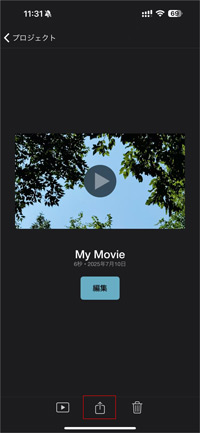
MacでiMovie動画をMP4に変換し、保存する方法
Mac用のiMovieで動画をMP4に変換し、書き出す場合、下記の手順に従ってください。
ステップ 1:MacからiMovieを立ち上げて、「プロジェクト」表示から「新規作成」⇒「ムービー」の順に選択します。そして、iMovieのメイン画面にある「メディアを読み込み」をクリックして、Mac iMovieでMP4に変換させたいメディアファイルを追加します。
ステップ 2:iMovieで追加された動画を編集したいなら、追加した動画を、iMovie画面の下にドラッグ& ドロップして、タイムラインに表示させて、タイトル追加やトリミングなどお好みに編集できます。
ステップ 3:編集後、iMovie動画をMP4に出力するには、iMovieの右上にある共有マークをクリックしてください。そして、SNSへのシェアや保存など複数のアイコンが表示され、「ファイルを書き出す」を選択して、「次へ...」をクリックして、iMovieをMP4に変換したあとの動画の名前と場所を指定できます。
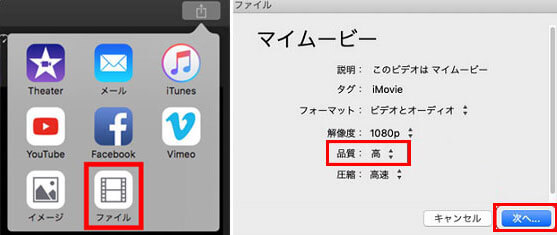
iMovie動画をMP4に書き出し、変換できない時の原因と対処法
以上から分かるように、iPhoneやiPad、MacでiMovieに追加した動画をMP4に変換し、保存する方法が簡単でしょう。でも、訳が分からない原因でiMovie動画をMP4へ書き出しできないケースも少なくなさそうです。下記では、iMovie MP4 書き出しできない時の原因と対処法をまとめましょう。
iMovieなどがフリーズしてしまう
原因:iMovie動画をMP4に変換する際、なかなか前に進まなくて、MP4書き出しできない
対処法:iPhoneやiPad、Mac、またはiMovieがフリーズして、機能しないと、iMovieからMP4への書き出しができなくて、進まないようになります。そういう場合、iMovieまたはデバイスの電源を外して再起動してみてください。
iMovieのバージョンが古い
原因:MacやiPhone、iPadのiMovieのバージョンが古すぎて、MP4への書き出しに対応できない
対処法:iMovieのバージョンを確認して、最新バージョンにアップデートしてから、iMovieからMP4への変換、書き出しをMac、iPhoneなどで再度お試しください。
ストレージ容量が不足
原因:保存場所には十分なストレージ容量がないため、iMovieから書き出したMP4動画を保存できない
対処法:書き出し先のストレージ容量を確認しておいてください。必要なら、要らないファイルを削除したり、後で確認してもよいアプリを一応アンインストールしたりして空き容量を増やしてからiMovie動画をMP4に変換して書き出してみてください。
書き出し設定
原因:iMovieからMP4に変換し、書き出しするとき、iPhoneまたはMacでの書き出し設定が不適切だ
対処法:iPhone、iPadの「オプション」、Macの書き出し設定からフォーマットや解像度などが適切であるかを事前にご確認ください。
互換性が問題
原因:iMovieと互換性のないメディアファイルを追加した。
対処法:そのメディアファイルをiMovie用に変換してから追加してMP4に変換してみてください。
上記の対処法を試しても、iMovieをMP4に書き出し、保存できないと、心配しないでください。そういう場合、iMovie動画をMOVに書き出してから、MOVをMP4に変換してみてください。
iMovieでMP4への書き出し、保存できないときの代わりソフト
iMovie動画からMP4へ書き出しが失敗するとか、iMovie MP4書き出しができないとかの失敗ケースでiMovieにがっかりしたら、iMovieの代わりでMP4形式へ書き出してみてください。
Aiseesoft 動画変換 究極はMP4やMOV、AVI、WMVなど様々な動画ファイルの変換や出力に対応できるソフトウェアなので、iMovieの代わりとして動画をMP4に変換して書き出し保存が一番です。
メリット
- MP4やMOV、AVI、MP3、WAVなど、千種類以上の動画、音声ファイル形式の変換に対応
- 動画から音声を抽出して変換可能、例えば、MP4をMP3に変換
- 汎用動画・音声をiPhone、iPadなどのデバイス用に変換
- 動画カット、クロップ、回転、動画ウォーターマーク追加などの動画編集機能を搭載
- 3D動画作成、MV作成、動画圧縮、GIF作成などの便利機能
では、このiMovieの代わりを無料ダウンロード・インストールして、動画をMP4に変換し、書き出し保存する方法をご紹介いたします。
ステップ 1:動画ファイルを追加
このiMovie代わりのMP4書き出しソフトを立ち上げて、「ファイルを追加」をクリックして動画素材ファイルを追加します。

ステップ 2:出力形式のMP4を選択
このiMovie代わりの画面下にある「出力形式」から「ビデオ」にあるMP4を選択してください。特に、出力形式の右にある歯車アイコンをクリックして、解像度やビデオビットレートなどを詳しく設定できますので、使いやすいです。

ステップ 3:iMovieの代わりで動画をMP4に変換
最後、メイン画面にある「すべて変換」をクリックして、iMovieの代わりで動画からMP4への書き出しが始まります。
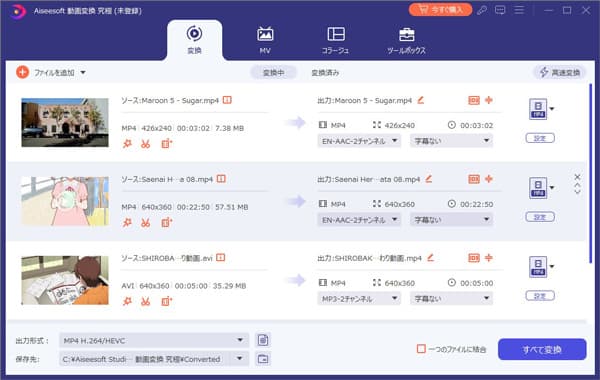
このソフトは、多彩な動画編集機能を持つので、iMovie代わりとして動画をMP4に変換し、書き出し保存するほかに、お好きなように動画ファイルを回転したり、カットしたりして編集することもできます。
まとめ
以上では、iPhone、iPad、MacでiMovieを使って動画をMP4に変換、保存する方法、及びiMovie MP4書き出しできない時の原因、対処法、さらに、iMovieの代わりで動画をMP4に変換できるソフトなどを詳しくご紹介いたしました。今後、iMovieでMP4へ変換、書き出したいなら、ご参考ください。